matlab实验一
[实验一]熟悉MATLAB基本操作
![[实验一]熟悉MATLAB基本操作](https://img.taocdn.com/s3/m/61fbd6ce185f312b3169a45177232f60ddcce7ae.png)
[实验一]熟悉MATLAB 基本操作[实验目的]熟悉MA TLAB 环境,并学会简单的菜单操作。
学会简单的矩阵输入与信号输入。
掌握部分绘图函数 [实验内容]一、认识MATLAB 的工作环境MATLAB 6.1启动后,产生的工作环境界面,如图1所示,包含一个工具栏、三个区域、五个工作窗口,五个工作窗口分别为资源目录窗口(Launch Pad )、工作空间浏览器(Workspace )、命令历史浏览器(Command History )、当前路径浏览器(Current Directory )、命令窗口(Command Windows )。
这是MATLAB 启动后桌面布置方式的缺省设置。
MATLAB 的工作窗口是一个标准的Windows 界面,用户可以利用菜单命令完成对工作窗口的操作,下面将通过命令窗口菜单栏的逐一介绍来说明这些工作窗口的用法和含义。
图1.1MATLAB 工作窗口(1)MATLAB 菜单项MATLAB 窗口从上至下:第一行是标题,第二行是菜单,第三行是常用命令的图形工具栏(为简单起见,仅介绍菜单选项)当前路径窗口工作空间窗口命令历史窗口命令窗口File 菜单 ◆ New :M_File 打开M_文件 Figure 打开图形窗口◆ Model 打开模板◆ Open 打开已存在的.m文件◆ Close Command Window 关闭命令窗口 ◆ Import Data导入一个数据文件 ◆Save Workspace As… 将命令窗内容保存为一个.mat 文件 ◆Set Path… 打开Path Brower 窗口,可添加MA TLAB 的搜索路径 ◆ Preferences 设置文档的格式 ◆ Print 打印命令窗口的内容◆Print Selection 打印所选内容● Windows 菜单 当打开多个MA TLAB 窗口时,此菜单可使用户方便地在打开的窗口间切换。
● Edit 菜单◆ Undo 删除上次操作 ◆ Redo 恢复上次操作◆ Cut剪切 ◆ Copy 复制 ◆ Paste 粘贴◆ Paste Specia 选择性粘贴 ◆ Select All 选择所有操作◆ Delete … 删除◆ Clear Command Windows 清空命令窗口 ◆ Clear Command History 清空历史命令 ◆Clear Workspace 清除工作空间的变量● Wiew 菜单◆ Disktop Layout :Default 默认布置方式◆ Undock Command Window 将命令窗口设成独立窗口◆ Command Windows 打勾表示只显示命令窗口 ◆ Command History 显示命令历史窗口◆ Current Directory 显示当前路径窗口 ◆ Workspac 显示工作空间浏览器 ◆ Launch Pad 显示启动平台窗口 ◆Help … 帮助● Web 菜单◆ The MathWorks Web Site MathWorks 公司主页◆ T echnical Support Knowledge Base 技术支持库 ◆ Products 产品信息◆Membership 是否加入MATLAB 会员● Help 菜单◆ Full Products Family Help 显示所有组件的帮助◆ Matlab Help 显示帮助文件 ◆ Using The Desktop 产品信息◆Using the Command Window 是否加入MATLAB 会员(2)MATLAB 历史命令窗口在历史窗口中记录着用户在MA TLAB 命令窗中所输入过的全部命令,在这个窗口中可以实现几个主要的功能是: ○1单行或多行命令的复制 在命令历史窗口用鼠标选定所要拷贝的命令,用右键弹出上下文菜单,选中Copy 项,然后可以用Ctrl+V 将其复制到命令窗口或任何地方。
(完整版)MATLAB)课后实验[1]
![(完整版)MATLAB)课后实验[1]](https://img.taocdn.com/s3/m/88685371e53a580217fcfe63.png)
实验一 MATLAB 运算基础1. 先求以下表达式的值,尔后显示 MATLAB 工作空间的使用情况并保存全部变量。
(1)2sin 85 z1 21 e(2) 12z ln( x 1 x ) ,其中22 x2 1 2i5(3)ae e az sin( a 0.3) ln , a 3.0, 2.9, L , 2.9, 32 22t 0 t 1(4) 2z t 1 1 t 242t 2t 1 2 t 3,其中解:M 文件:z1=2*sin(85*pi/180)/(1+exp(2))x=[2 1+2*i;-.45 5];z2=1/2*log(x+sqrt(1+x^2))a=-3.0:0.1:3.0;z3=(exp(0.3.*a)-exp(-0.3.*a))./2.*sin(a+0.3)+log((0.3+a)./2)t=0:0.5:2.5;z4=(t>=0&t<1).*(t.^2)+(t>=1&t<2).*(t.^2-1)+(t>=2&t<3) .*(t.^2-2*t+1)4. 完成以下操作:(1) 求[100,999] 之间能被 21 整除的数的个数。
(2) 建立一个字符串向量,删除其中的大写字母。
解:(1) 结果:m=100:999;n=find(mod(m,21)==0);length(n)ans =43(2). 建立一个字符串向量比方:ch='ABC123d4e56Fg9'; 那么要求结果是:ch='ABC123d4e56Fg9';k=find(ch>='A'&ch<='Z');ch(k)=[]ch =123d4e56g9实验二 MATLAB矩阵解析与办理1. 设有分块矩阵 A E R3 3 3 2O S2 3 2 2,其中 E、R、O、S 分别为单位矩阵、随机矩阵、零矩阵和对角阵,试经过数值计算考据 2A E R RS2O S。
实验一matlab环境语法及数学运算(验证性实验-2课时)
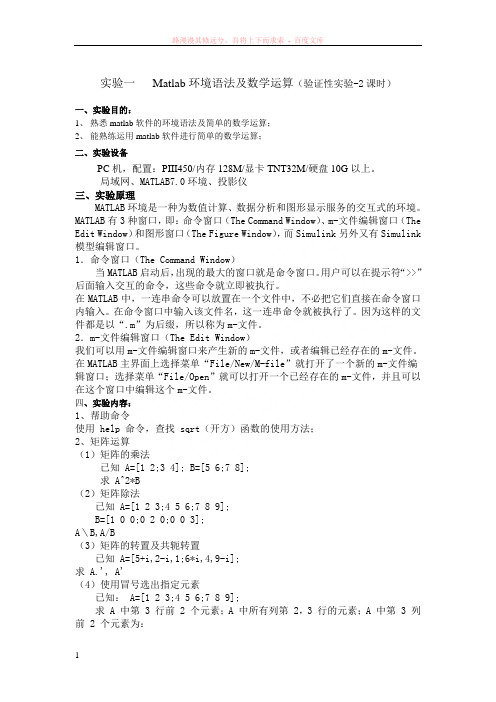
实验一Matlab环境语法及数学运算(验证性实验-2课时)一、实验目的:1、熟悉matlab软件的环境语法及简单的数学运算;2、能熟练运用matlab软件进行简单的数学运算;二、实验设备PC机,配置:PIII450/内存128M/显卡TNT32M/硬盘10G以上。
局域网、MATLAB7.0环境、投影仪三、实验原理MATLAB环境是一种为数值计算、数据分析和图形显示服务的交互式的环境。
MATLAB有3种窗口,即:命令窗口(The Command Window)、m-文件编辑窗口(The Edit Window)和图形窗口(The Figure Window),而Simulink另外又有Simulink 模型编辑窗口。
1.命令窗口(The Command Window)当MATLAB启动后,出现的最大的窗口就是命令窗口。
用户可以在提示符“>>”后面输入交互的命令,这些命令就立即被执行。
在MATLAB中,一连串命令可以放置在一个文件中,不必把它们直接在命令窗口内输入。
在命令窗口中输入该文件名,这一连串命令就被执行了。
因为这样的文件都是以“.m”为后缀,所以称为m-文件。
2.m-文件编辑窗口(The Edit Window)我们可以用m-文件编辑窗口来产生新的m-文件,或者编辑已经存在的m-文件。
在MATLAB主界面上选择菜单“File/New/M-file”就打开了一个新的m-文件编辑窗口;选择菜单“File/Open”就可以打开一个已经存在的m-文件,并且可以在这个窗口中编辑这个m-文件。
四、实验内容:1、帮助命令使用 help 命令,查找 sqrt(开方)函数的使用方法;2、矩阵运算(1)矩阵的乘法已知 A=[1 2;3 4]; B=[5 6;7 8];求 A^2*B(2)矩阵除法已知 A=[1 2 3;4 5 6;7 8 9];B=[1 0 0;0 2 0;0 0 3];A\B,A/B(3)矩阵的转置及共轭转置已知 A=[5+i,2-i,1;6*i,4,9-i];求 A.', A'(4)使用冒号选出指定元素已知: A=[1 2 3;4 5 6;7 8 9];求 A 中第 3 行前 2 个元素;A 中所有列第 2,3 行的元素;A 中第 3 列前 2 个元素为:3、多项式求多项式 p(x) = x3 + 2x+ 4的根4、基本绘图命令(1)绘制余弦曲线 y=cos(t),t∈[0,2π](2)在同一坐标系中绘制余弦曲线 y=cos(t-0.25)和正弦曲线 y=sin(t-0.5),t∈[0,2π]5、基本绘图控制绘制[0,4π]区间上的 x1=10sint 曲线,并要求:(1)线形为点划线、颜色为红色、数据点标记为加号;(2)坐标轴控制:显示范围、刻度线、比例、网络线(3)标注控制:坐标轴名称、标题、相应文本;五、实验步骤1、帮助命令使用 help 命令,查找 sqrt(开方)函数的使用方法;SQRT Square root.SQRT(X) is the square root of the elements of X. Complexresults are produced if X is not positive.See also sqrtm.Overloaded functions or methods (ones with the same name in other directories) help sym/sqrt.mReference page in Help browserdoc sqrt2、矩阵运算(1)矩阵的乘法已知 A=[1 2;3 4]; B=[5 6;7 8];求 A^2*BA^2*B =105 122229 266(2)矩阵除法已知 A=[1 2 3;4 5 6;7 8 9];B=[1 0 0;0 2 0;0 0 3];A\B,A/BWarning: Matrix is close to singular or badly scaled.Results may be inaccurate. RCOND = 1.541976e-018.A\B =1.0e+016 *-0.4504 1.8014 -1.35110.9007 -3.6029 2.7022-0.4504 1.8014 -1.3511A/B =1.0000 1.0000 1.00004.0000 2.5000 2.00007.0000 4.0000 3.0000(3)矩阵的转置及共轭转置已知 A=[5+i,2-i,1;6*i,4,9-i];求 A.', A'A.'=5.0000 + 1.0000i 0 +6.0000i2.0000 - 1.0000i 4.00001.0000 9.0000 - 1.0000iA’ =5.0000 - 1.0000i 0 -6.0000i2.0000 + 1.0000i 4.00001.0000 9.0000 + 1.0000i(4)使用冒号选出指定元素已知: A=[1 2 3;4 5 6;7 8 9];求 A 中第 3 行前 2 个元素;A 中所有列第 2,3 行的元素;A 中第 3 列前 2 个元素为:A(3,1:2) =7 8A(2:3,:) =4 5 67 8 9A(1:2,3) =363、多项式求多项式 p(x) = x3 + 2x+ 4的根p=[1 0 2 4];roots(p)ans =0.5898 + 1.7445i0.5898 - 1.7445i-1.17954、基本绘图命令(1)绘制余弦曲线 y=cos(t),t∈[0,2π]t=0:pi/100:2*pi;y=cos(t);plot(t,y)(2)在同一坐标系中绘制余弦曲线 y=cos(t-0.25)和正弦曲线 y=sin(t-0.5),t∈[0,2π]t=0:pi/100:2*pi;y1=cos(t-0.25);y2=sin(t-0.5);plot(t,y1,t,y2)5、基本绘图控制绘制[0,4π]区间上的 x1=10sint 曲线,并要求:(1)线形为点划线、颜色为红色、数据点标记为加号;(2)坐标轴控制:显示范围、刻度线、比例、网络线(3)标注控制:坐标轴名称、标题、相应文本;程序:t=0:pi/100:4*pi;x1=10*sin(t);plot(t,x1,'r-.+')title('t from 0 to 4{\pi}')xlabel('Variable t')ylabel('Variable x1')grid ontext(2,5,'曲线x1=10*sin(t)')legend('x1')六、实验要求利用所学知识,完成上述各项实验内容,并将实验过程和实验步骤和结果写在报告中。
实验1-Matlab基本与图像处理基本操作

图像处理工具箱简介
01
MATLAB图像处理工具箱是MATLAB软件中一个专门用于图像处理的工具箱, 它提供了一套完整的图像处理和分析工具,包括图像读取、显示、变换、滤波 、增强、分割、特征提取等功能。
02
该工具箱支持多种图像格式,如BMP、JPG、PNG、TIFF等,并提供了丰富的 图像处理函数和算法,方便用户进行图像处理和分析。
对未来学习的展望
• 深入学习图像处理算法:在未来的学习中,我们将进一步深入学习图像处理的 各种算法和原理,包括图像分割、特征提取、目标检测等,以便更好地应用在 实际问题中。
• 掌握更多图像处理软件:除了Matlab软件外,我们还将学习掌握其他常用的 图像处理软件,如OpenCV、Python图像处理库等,以便更灵活地处理各种 图像问题。
02
学习图像处理基本 操作
了解图像处理基本概念,学习图 像读取、显示、保存等基本操作。
03
掌握图像处理常用 函数
熟悉MATLAB中图像处理工具箱 的常用函数,如图像调整、滤波、 边缘检测等。
实验环境准备
MATLAB软件
确保计算机已安装MATLAB软件,并熟悉软件基 本操作。
图像处理工具箱
安装并配置MATLAB图像处理工具箱,以便进行 图像处理实验。
• 加强实验数据分析处理能力:在未来的实验中,我们将更加注重实验数据的分 析和处理,学习掌握更多的数据处理方法和技巧,以便更准确地评估实验结果 和性能。
• 拓展应用领域:图像处理技术在实际应用中具有广泛的应用领域,如医学影像 处理、智能交通、安全监控等。在未来的学习中,我们将积极探索这些应用领 域,并尝试将所学的图像处理技术应用到实际问题中。
使用图像处理工具箱中的特 征提取函数和分类器函数, 对图像进行特征提取和分类 识别。例如,可以使用灰度 共生矩阵提取图像纹理特征, 然后使用支持向量机(SVM) 进行分类识别。
实验1_Matlab操作入门
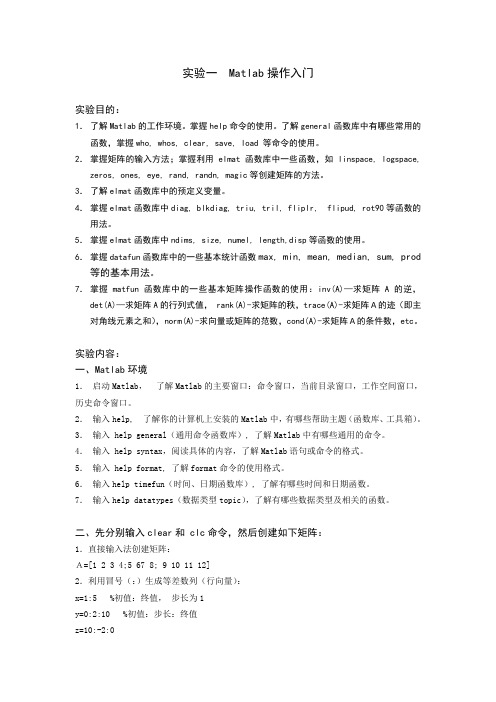
实验一 Matlab操作入门实验目的:1.了解Matlab的工作环境。
掌握help命令的使用。
了解general函数库中有哪些常用的函数,掌握who, whos, clear, save, load 等命令的使用。
2.掌握矩阵的输入方法;掌握利用elmat函数库中一些函数,如linspace, logspace, zeros, ones, eye, rand, randn, magic等创建矩阵的方法。
3.了解elmat函数库中的预定义变量。
4.掌握elmat函数库中diag, blkdiag, triu, tril, fliplr, flipud, rot90等函数的用法。
5.掌握elmat函数库中ndims, size, numel, length,disp等函数的使用。
6.掌握datafun函数库中的一些基本统计函数max, min, mean, median, sum, prod 等的基本用法。
7.掌握matfun函数库中的一些基本矩阵操作函数的使用:inv(A)—求矩阵A的逆,det(A)—求矩阵A的行列式值, rank(A)-求矩阵的秩,trace(A)-求矩阵A的迹(即主对角线元素之和),norm(A)-求向量或矩阵的范数,cond(A)-求矩阵A的条件数,etc。
实验内容:一、Matlab环境1.启动Matlab,了解Matlab的主要窗口:命令窗口,当前目录窗口,工作空间窗口,历史命令窗口。
2.输入help, 了解你的计算机上安装的Matlab中,有哪些帮助主题(函数库、工具箱)。
3.输入 help general(通用命令函数库), 了解Matlab中有哪些通用的命令。
4.输入 help syntax,阅读具体的内容,了解Matlab语句或命令的格式。
5.输入 help format, 了解format命令的使用格式。
6.输入help timefun(时间、日期函数库), 了解有哪些时间和日期函数。
实验一 MATLAB运算基础
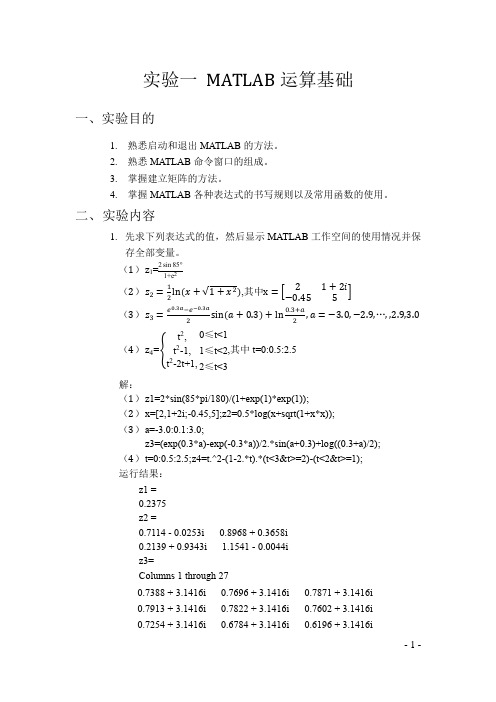
实验一MATLAB运算基础一、实验目的1.熟悉启动和退出MATLAB的方法。
2.熟悉MATLAB命令窗口的组成。
3.掌握建立矩阵的方法。
4.掌握MATLAB各种表达式的书写规则以及常用函数的使用。
二、实验内容1.先求下列表达式的值,然后显示MATLAB工作空间的使用情况并保存全部变量。
(1)z1=2sin85°1+e2(2)z2=12ln(x+1+x2),其中x=21+2i−0.455(3)z3=e0.3a−e−0.3a2sin(a+0.3)+ln0.3+a2,a=−3.0,−2.9,…,,2.9,3.0(4)z4=t2,t2-1,t2-2t+1,0≤t<11≤t<22≤t<3,其中t=0:0.5:2.5解:(1)z1=2*sin(85*pi/180)/(1+exp(1)*exp(1));(2)x=[2,1+2i;-0.45,5];z2=0.5*log(x+sqrt(1+x*x));(3)a=-3.0:0.1:3.0;z3=(exp(0.3*a)-exp(-0.3*a))/2.*sin(a+0.3)+log((0.3+a)/2); (4)t=0:0.5:2.5;z4=t.^2-(1-2.*t).*(t<3&t>=2)-(t<2&t>=1);运行结果:z1 =0.2375z2 =0.7114 - 0.0253i 0.8968 + 0.3658i0.2139 + 0.9343i 1.1541 - 0.0044iz3=Columns 1 through 270.7388 + 3.1416i 0.7696 + 3.1416i 0.7871 + 3.1416i0.7913 + 3.1416i 0.7822 + 3.1416i 0.7602 + 3.1416i0.7254 + 3.1416i 0.6784 + 3.1416i 0.6196 + 3.1416i0.5496 + 3.1416i 0.4688 + 3.1416i 0.3780 + 3.1416i0.2775 + 3.1416i 0.1680 + 3.1416i 0.0497 + 3.1416i-0.0771 + 3.1416i-0.2124 + 3.1416i -0.3566 + 3.1416i-0.5104 + 3.1416i -0.6752 + 3.1416i -0.8536 + 3.1416i-1.0497 + 3.1416i -1.2701 + 3.1416i -1.5271 + 3.1416i-1.8436 + 3.1416i -2.2727 + 3.1416i -2.9837 + 3.1416iColumns 28 through 61-37.0245 -3.0017 -2.3085 -1.8971-1.5978 -1.3575 -1.1531 -0.9723 -0.8083 -0.6567 -0.5151 -0.3819-0.2561 -0.1374 -0.02550.07920.1766 0.2663 0.3478 0.42060.4841 0.5379 0.5815 0.61450.6366 0.6474 0.6470 0.63510.6119 0.5777 0.5327 0.47740.4126 0.3388z4 =Columns 1 through 60 0.2500 0 1.2500 7.0000 10.2500 使用情况:a 1x61 488 doublet 1x6 48 doublex 2x2 64 double complexz1 1x1 8 doublez2 2x2 64 double complexz3 1x61 976 double complexz4 1x6 48 double2.已知:A=1234−4347873657,B=13−12033−27求下列表达式的值:(1)A+6*B和A−B+I(其中I为单位矩阵)(2)A*B和A.*B(3)A^3和A.^3(4)A/B及A\B(5)[A,B]和[A([1,3],:);B^2]解:A=[12,34,-4;34,7,87;3,65,7];B=[1,3,-1;2,0,3;3,-2,7];I=eye(3);(1)A+6*B;A-B+I;(2)A*B;A.*B(3)A^3;A.^3;(4)A/B;A\B(5)[A,B];[A([1,3],:);B^2];运行结果:(1)ans =18 52 -1046 7 10521 53 49ans =12 31 -332 8 840 67 1(2)ans =68 44 62309 -72 596154 -5 241ans =12 102 468 0 2619 -130 49(3)ans =37226 233824 48604247370 149188 60076678688 454142 118820ans =1728 39304 -6439304 343 65850327 274625 343(4)ans =16.4000 -13.6000 7.600035.8000 -76.2000 50.200067.0000 -134.0000 68.0000ans =-0.0313 0.3029 -0.33240.0442 -0.0323 0.10630.0317 -0.1158 0.1558(5)ans =12 34 -4 1 3 -134 7 87 2 0 33 65 7 3 -2 7ans =12 34 -43 65 74 5 111 0 1920 -5 403.设有矩阵A和BA=12367811121349145101516171819202122232425, B=301617−699423713−411(1)求它们的乘积C。
matlab 实验教程 实验一
MATLAB语言及其应用实验教程实验一实验目的:1.熟悉MATLAB的界面,菜单,会使用DEMO,学会使用帮助(help)。
2.学习MATLAB的基本语法实验内容:1.打开MATLAB,点击各个菜单以了解各个子菜单项。
2.更改当前路径,在指定路径下保存所作的实验。
实验具体步骤:如图所示,在D盘根目录下建立“MATLAB实验”文件夹,并在此文件夹下以各自的学号建立子文件夹。
如图所示,点击工具栏上“Current Directory”栏的浏览按钮。
选择刚刚建立的以各自学号命名的文件夹,“Current Directory”栏显示如下路径格式。
注意!以后所有的实验均保存在此目录中。
3.学习打开和关闭命令窗口(command window),工作空间(workspace)和命令历史窗口(command history)。
实验具体步骤:单击命令窗口右上角的“X”标志,关闭命令窗口;在Desktop菜单下选择“Command window”,打开命令窗口;单击工作空间窗口右上角的“X”标志,关闭工作空间;在Desktop菜单下选择“Workspace”,打开工作空间;单击命令历史窗口右上角的“X”标志,关闭命令历史窗口;在Desktop菜单下选择“Command history”,打开命令历史窗口。
4.练习变量的赋值,包括向量赋值,矩阵赋值以及复数的赋值。
实验具体步骤:变量赋值>> a=100a =100>> b=0.1b =0.1000向量赋值>> a=1:1:10a =1 2 3 4 5 6 7 8 9 10>> b=1:2:10b =1 3 5 7 9矩阵赋值>> a=[1 2 3;4 5 6;7 8 9]a =1 2 34 5 67 8 9复数赋值>> c=3+5.2ic =3.0000 + 5.2000i>> z=[1+2i,3+4i;5+6i,7+8i]z =1.0000 +2.0000i3.0000 +4.0000i5.0000 +6.0000i7.0000 +8.0000i5.用变量检查命令who和whos检查工作空间中的变量。
程序设计实验报告(matlab)
程序设计实验报告(matlab)实验一: 程序设计基础实验目的:初步掌握机器人编程语言Matlab。
实验内容:运用Matlab进行简单的程序设计。
实验方法:基于Matlab环境下的简单程序设计。
实验结果:成功掌握简单的程序设计和Matlab基本编程语法。
实验二:多项式拟合与插值实验目的:学习多项式拟合和插值的方法,并能进行相关计算。
实验内容:在Matlab环境下进行多项式拟合和插值的计算。
实验方法:结合Matlab的插值工具箱,进行相关的计算。
实验结果:深入理解多项式拟合和插值的实现原理,成功掌握Matlab的插值工具箱。
实验三:最小二乘法实验目的:了解最小二乘法的基本原理和算法,并能够通过Matlab进行计算。
实验内容:利用Matlab进行最小二乘法计算。
实验方法:基于Matlab的线性代数计算库,进行最小二乘法的计算。
实验结果:成功掌握最小二乘法的计算方法,并了解其在实际应用中的作用。
实验六:常微分方程实验目的:了解ODE的基本概念和解法,并通过Matlab进行计算。
实验内容:利用Matlab求解ODE的一阶微分方程组、变系数ODE、高阶ODE等问题。
实验方法:基于Matlab的ODE工具箱,进行ODE求解。
实验结果:深入理解ODE的基本概念和解法,掌握多种ODE求解方法,熟练掌握Matlab的ODE求解工具箱的使用方法。
总结在Matlab环境下进行程序设计实验,使我对Matlab有了更深刻的认识和了解,也使我对计算机科学在实践中的应用有了更加深入的了解。
通过这些实验的学习,我能够灵活应用Matlab进行各种计算和数值分析,同时也能够深入理解相关的数学原理和算法。
这些知识和技能对我未来的学习和工作都将有着重要的帮助。
matlab实验
实验一 MATLAB基本操作一、实验目的1、了解MATLAB应用程序环境2、掌握MATLAB语言程序的书写格式和MATLAB语言程序的结构。
3、掌握在MATLAB应用环境下编写程序4、掌握MATALB调试过程,帮助文件5、掌握MATLAB语言上机步骤,了解运行一个MATLAB程序的方法。
6、本实验可在学习完教材第一章后进行。
二、主要仪器及耗材PC电脑,MATLAB6.5软件三、实验内容和步骤1、MATLAB语言上机步骤:(1)、进入系统在C盘或其他盘上找到MATLAB或MATLAB6.5,然后双击其图标打开文件夹。
然后进行编辑源程序->编译->连接->执行程序->显示结果(2)、常用命令编辑切换(F6),编译(F9),运行(CTRL+F9),显示结果(ALT+F5)其它常用命令见“附录一”。
2、有下面的MATLAB程序。
(1)数值计算功能:如,求方程 3x4+7x3 +9x2-23=0的全部根p=[3,7,9,0,-23]; %建立多项式系数向量x=roots(p) %求根(2)绘图功能:如,绘制正弦曲线和余弦曲线x=[0:0.5:360]*pi/180;plot(x,sin(x),x,cos(x));(3)仿真功能:如,请调试上述程序。
3、熟悉MATLAB环境下的编辑命令,具体见附录一。
三、实验步骤1、静态地检查上述程序,改正程序中的错误。
2、在编辑状态下照原样键入上述程序。
3、编译并运行上述程序,记下所给出的出错信息。
4、按照事先静态检查后所改正的情况,进行纠错。
5、再编译执行纠错后的程序。
如还有错误,再编辑改正,直到不出现语法错误为止。
四、实验注意事项1、记下在调试过程中所发现的错误、系统给出的出错信息和对策。
分析讨论对策成功或失败的原因。
2、总结MATLAB程序的结构和书写规则。
五、思考题1、matlab到底有多少功能?2、MATLAB的搜索路径3、掌握使用MATLAB帮助文件实验二 MATLAB 矩阵及其运算一、 实验目的1、了解矩阵的操作,包括矩阵的建立、矩阵的拆分、矩阵分析等2、了解MATLAB 运算,包括算术运算、关系运算、逻辑运算等3、掌握字符串的操作,了解结构数据和单元数据。
MATLAB实验
MATLAB实验一:MATLAB语言基本概念实验实验目的:1. 熟悉MATLAB语言及使用环境;2.掌握MATLAB的常用命令;3.掌握MATLAB的工作空间的使用;4.掌握MATLAB的获得帮助的途径。
5.掌握科学计算的有关方法,熟悉MATLAB语言及其在科学计算中的运用;6.掌握MATLAB的命令运行方式和M文件运行方式;7.掌握矩阵在MATLAB中的运用。
实验方案分析及设计:本次实验主要目的是了解MATLAB的使用环境,以及常用的一些命令的使用;了解矩阵在MATLAB实验中的具体运用,以及相关的一些符号命令的使用。
实验器材:电脑一台,MATLAB软件实验步骤:打开MATLAB程序,将实验内容中的题目依次输入MATLAB中,运行得到并记录结果,最后再对所得结果进行验证。
实验内容及要求:1.熟悉MATLAB的菜单和快捷键的功能2.熟悉MATLAB的命令窗口的使用3.熟悉常用指令的使用format clc clear help lookfor who whos 4.熟悉命令历史窗口的使用5. 熟悉MATLAB工作空间的功能将工作空间中的变量保存为M文件,并提取该文件中的变量6.熟悉MATLAB获取帮助的途径将所有plot开头的函数列出来,并详细给出plotfis函数的使用方法1. 输入 A=[7 1 5;2 5 6;3 1 5],B=[1 1 1; 2 2 2;3 3 3],在命令窗口中执行下列表达式,掌握其含义:A(2, 3) A(:,2) A(3,:) A(:,1:2:3)A(:,3).*B(:,2) A(:,3)*B(2,:) A*BA.*BA^2 A.^2 B/A B./AA=[7 1 5;2 5 6;3 1 5]7 1 52 5 63 1 5>> B=[1 1 1; 2 2 2;3 3 3]1 1 12 2 23 3 3>> A(2, 3)6>> A(:,2)151>> A(3,:)3 1 5>> A(:,1:2:3)7 52 63 5>> A(:,3).*B(:,2)51215>> A(:,3)*B(2,:)10 10 1012 12 1210 10 10>> A*B24 24 2430 30 3020 20 20>> A.*B7 1 54 10 129 3 15>> A^266 17 6642 33 7038 13 46>> A.^249 1 254 25 369 1 25>> B/A0.1842 0.2105 -0.23680.3684 0.4211 -0.47370.5526 0.6316 -0.7105>> B./A0.1429 1.0000 0.20001.0000 0.4000 0.33331.0000 3.0000 0.60002.输入 C=1:2:20,则 C (i )表示什么?其中 i=1,2,3, (10)1到19差为2,i 代表公差3. 试用 help 命令理解下面程序各指令的含义:cleart =0:0.001:2*pi;subplot(2,2,1);polar(t, 1+cos(t))subplot(2,2,2);plot(cos(t).^3,sin(t).^3)subplot(2,2,3);polar(t,abs(sin(t).*cos(t)))subplot(2,2,4);polar(t,(cos(2*t)).^0.5)4计算矩阵⎥⎥⎥⎦⎤⎢⎢⎢⎣⎡897473535与⎥⎥⎥⎦⎤⎢⎢⎢⎣⎡638976242之和。
- 1、下载文档前请自行甄别文档内容的完整性,平台不提供额外的编辑、内容补充、找答案等附加服务。
- 2、"仅部分预览"的文档,不可在线预览部分如存在完整性等问题,可反馈申请退款(可完整预览的文档不适用该条件!)。
- 3、如文档侵犯您的权益,请联系客服反馈,我们会尽快为您处理(人工客服工作时间:9:00-18:30)。
>> z1=(2*sin(pi*17/36))/(1+exp(2))
z1 =
0.2375
>> x=[2 1+2i;-0.45 5];
>> z2=0.5*log(x+sqrt(1+x^2))
z2 =
0.7114 - 0.0253i 0.8968 + 0.3658i
0.2139 + 0.9343i 1.1541 - 0.0044i
>> a=-3.0:0.1:3.0;
>> z3=((exp(0.3a)-exp(-0.3a))/2)*sin(a+0.3)+log((0.3+a)/2)
??? z3=((exp(0.3a)-exp(-0.3a))/2)*sin(a+0.3)+log((0.3+a)/2)
|
Error: ")" expected, "identifier" found.
>> z3=((exp(0.3.*a)-exp(-0.3.*a))/2).*sin(a+0.3)+log((0.3+a)/2)
z3 =
Columns 1 through 5
0.7388 + 3.1416i 0.7696 + 3.1416i 0.7871 + 3.1416i 0.7913 + 3.1416i 0.7822 + 3.1416i
Columns 6 through 10
0.7602 + 3.1416i 0.7254 + 3.1416i 0.6784 + 3.1416i 0.6196 + 3.1416i 0.5496 + 3.1416i
Columns 11 through 15
0.4688 + 3.1416i 0.3780 + 3.1416i 0.2775 + 3.1416i 0.1680 + 3.1416i 0.0497 + 3.1416i
Columns 16 through 20
-0.0771 + 3.1416i -0.2124 + 3.1416i -0.3566 + 3.1416i -0.5104 + 3.1416i -0.6752 + 3.1416i
Columns 21 through 25
-0.8536 + 3.1416i -1.0497 + 3.1416i -1.2701 + 3.1416i -1.5271 + 3.1416i -1.8436 + 3.1416i
Columns 26 through 30
-2.2727 + 3.1416i -2.9837 + 3.1416i -37.0245 -3.0017 -2.3085
Columns 31 through 35
-1.8971 -1.5978 -1.3575 -1.1531 -0.9723
Columns 36 through 40
-0.8083 -0.6567 -0.5151 -0.3819 -0.2561
Columns 41 through 45
-0.1374 -0.0255 0.0792 0.1766 0.2663
Columns 46 through 50
0.3478 0.4206 0.4841 0.5379 0.5815
Columns 51 through 55
0.6145 0.6366 0.6474 0.6470 0.6351
Columns 56 through 60
0.6119 0.5777 0.5327 0.4774 0.4126
Column 61
0.3388
>> t=0:0.5:2.5;
??? Error using ==> ^
Matrix must be square.
>> a=t.*t;
>> z4=(t>=0&t<1).*t.^2+(t>=1&t<2).*(t.^2-1)+(t.^2-2*t+1)
z4 =
1.0000 0.5000 0 1.5000 1.0000
2.2500 >> z4=(t>=0&t<1).*t.^2+(t>=1&t<2).*(t.^2-1)+(t>=2&t<3).*(t.^2-2*t+1) z4 =
0 0.2500 0 1.2500 1.0000 2.2500
>> A=[12 34 -4;34 7 87;3 65 7];
>> B=[1 3
A=
??? A=
|
Error: Assignment statements do not produce results. (Use == to test for equality.)
>> B=[1 3 -1;2 0 3;3 -2 7];
>> A+6*B
ans =
18 52 -10
46 7 105
21 53 49
>> I=[1 0 0;0 1 0;0 0 1];
>> A-B+I
ans =
12 31 -3
32 8 84
0 67 1
ans =
68 44 62
309 -72 596
154 -5 241
>> A.*B
ans =
12 102 4
68 0 261
9 -130 49
>> A^3
ans =
37226 233824 48604
247370 149188 600766
78688 454142 118820 >> A.^3
ans =
1728 39304 -64
39304 343 658503
27 274625 343 >> A/B
ans =
16.4000 -13.6000 7.6000
35.8000 -76.2000 50.2000
67.0000 -134.0000 68.0000
>> B\A
ans =
109.4000 -131.2000 322.8000
-53.0000 85.0000 -171.0000
-61.6000 89.8000 -186.2000
>> [A,B]
ans =
12 34 -4 1 3 -1
34 7 87 2 0 3
3 65 7 3 -2 7
>> [A([1,3],:);B^2]
ans =
12 34 -4
3 65 7
4 5 1
11 0 19
20 -5 40
>> A=[1 2 3 4 5;6 7 8 9 10;11 12 13 14 15;16 17 18 19 20;21 22 23 24 25]
A =
1 2 3 4 5
6 7 8 9 10
11 12 13 14 15
16 17 18 19 20
21 22 23 24 25
>> B=[3 0 16;17 -6 9;0 23 -4;9 7 0;4 13 11]
B =
3 0 16
17 -6 9
0 23 -4
9 7 0
4 13 11
>> C=A*B
C =
93 150 77
258 335 237
423 520 397
588 705 557
753 890 717
>> D=C(3:5,2:3)
D =
520 397
705 557
890 717
>> whos
Name Size Bytes Class
A 5x5 200 double array
B 5x3 120 double array
C 5x3 120 double array
D 3x2 48 double array
I 3x3 72 double array
a 1x6 48 double array
ans 5x3 120 double array
t 1x6 48 double array
x 2x2 64 double array (complex) z1 1x1 8 double array
z2 2x2 64 double array (complex) z3 1x61 976 double array (complex) z4 1x6 48 double array
Grand total is 173 elements using 1936 bytes
>> x=[100:1:999];
>> length(find(mod(x,21)==0))
ans =
43
>> ch='ABc123d4e56Fg9';
>> k=find(ch>='A'&ch<='Z');
>> ch(k)=[]; >> ch
ch =
c123d4e56g9。
